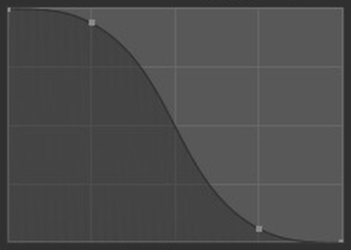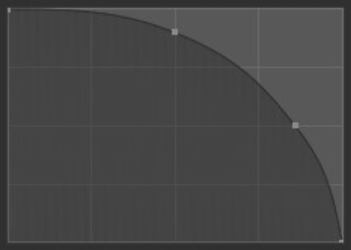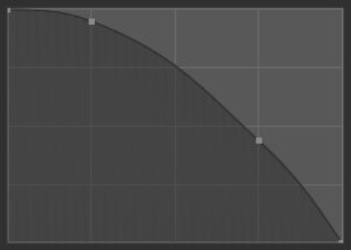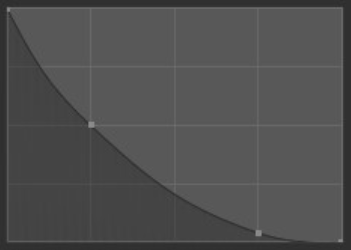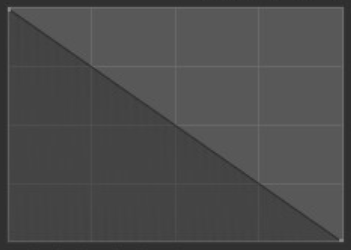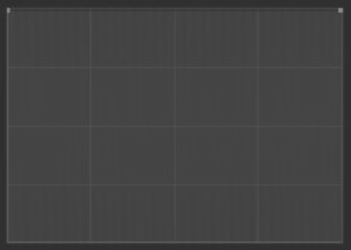Falloff#
Le Falloff vous permet de contrôler la chute de Strength (force) du pinceau. L’atténuation est mappée du centre du pinceau (partie gauche de la courbe) vers ses bordures (partie droite de la courbe). Changer la forme de la courbe rendra la brosse plus douce ou plus dure. En savoir plus sur l’utilisation du Gestionnaire de Courbe (Curve Widget).
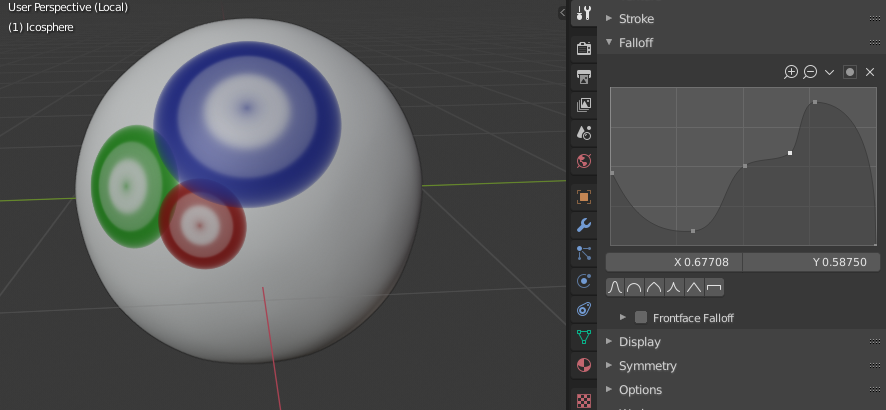
Exemple de courbe de pinceau.#
- Curve Preset
- Custom:
Vous pouvez choisir comment la force de l’atténuation est déterminée du centre du pinceau aux bordures en manipulant manuellement les points de contrôle dans le widget de courbe. Il existe également quelques courbes personnalisées prédéfinies affichées au bas du widget de courbe qui peuvent être utilisées seules ou comme point de départ pour peaufiner.
- Smooth:
La force du centre, la force de la frontière et la transition d’atténuation (falloff) entre elles sont uniformément réparties.
- Smoother:
Similaire à Smooth (Lisse), mais produit un point central plus large du pinceau avant de diminuer progressivement.
- Sphere:
La force de la brosse est principalement à son point le plus fort avec une chute abrupte près du bord de la brosse.
- Root:
Similaire à une sphère mais le centre est un point plus concentré.
- Sharp:
Le centre de la brosse est le point le plus fort, puis se rétrécit de manière exponentielle à une force plus faible, créant une pointe fine.
- Linear:
Le centre étant le plus fort, la force s’affaiblira constamment à mesure qu’elle atteindra le bord de la brosse.
- Sharper:
Similaire à Sharp mais le point central est plus condensé.
- Inverse Square:
Un hybride entre Smooth et Sphere.
- Constant:
La force de la brosse reste unifiée sur toute la brosse. Cela créera un bord tranchant à la bordure du pinceau.
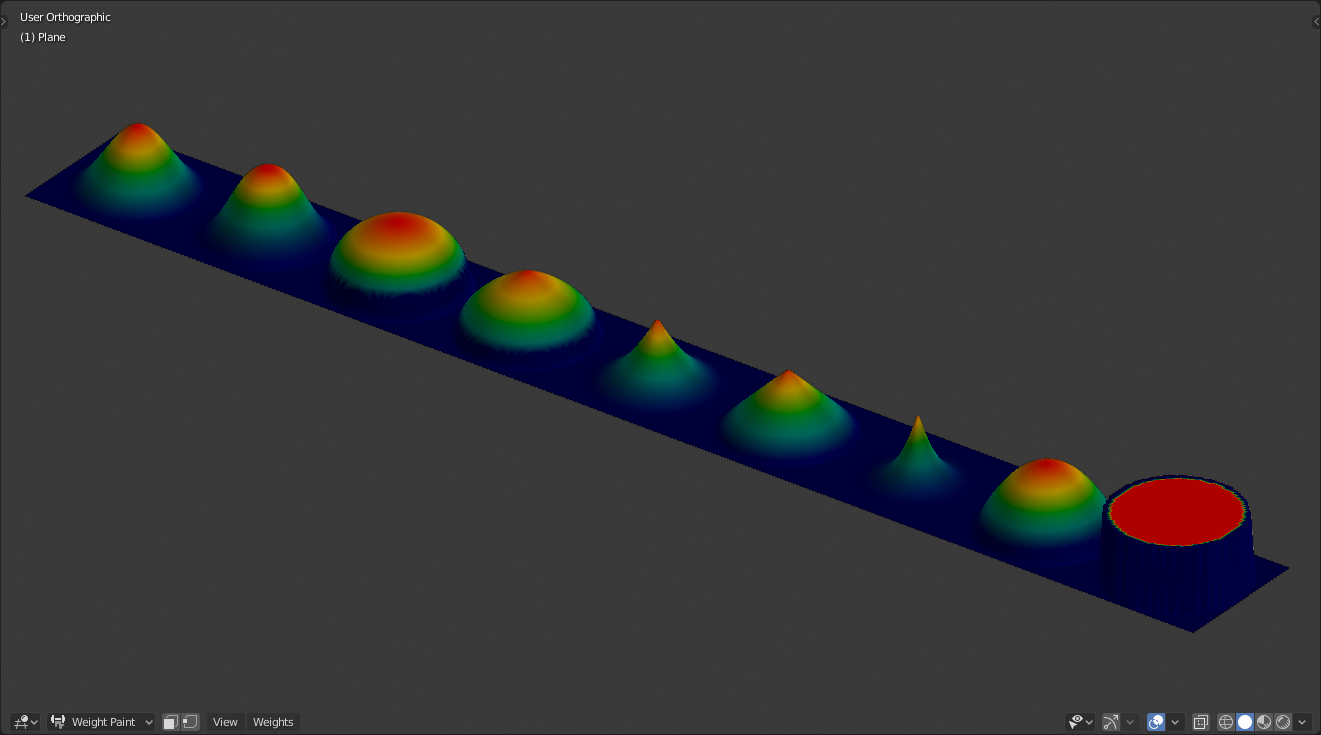
(De gauche à droite) Smooth, Smoother, Sphere, Root, Sharp, Linear, Sharper, Inverse square, Constant.#
- Falloff Shape
Utiliser l’atténuation projetée ou sphérique. Notez que cela n’est pas pris en charge dans le Mode Texture Paint.
- Sphere:
Applique l’influence des pinceaux dans une sphère, vers l’extérieur à partir du centre.
- Projected:
Cela transforme l’influence du pinceau en un cylindre (la profondeur le long de la vue est ignorée) au lieu d’une sphère. Il peut être utilisé le long du contour d’un maillage pour ajuster sa silhouette.
Front-Face Falloff#
Lorsque les faces s’éloignent de la vue, les coups de pinceau s’estompent pour éviter les bords durs.
- Normal Falloff / Front-Face Falloff
Si l’option est désactivée, la normale de la surface n’a aucun effet sur l’atténuation.
- Angle
L’angle auquel la réduction commence.